电脑右键转圈圈反应慢如何解决 为什么电脑右键一直转圈很慢
更新时间:2023-02-11 11:42:20作者:jiang
我们使用电脑时,都会经常用到右键来进行操作,不过有时候会遇到电脑右键一直转圈很慢的情况,不知道为什么会出现这样的问题,要如何解决呢,其实可以通过删除注册表对应项来进行解决,本文给大家讲解一下电脑右键转圈圈反应慢的详细解决方法吧。
具体解决方法如下:
1、首先按下键盘“win+r”打开运行。
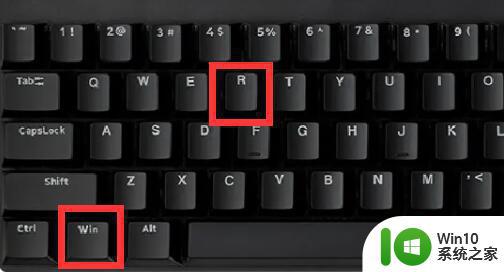
2、然后输入“regedit”并回车打开注册表。
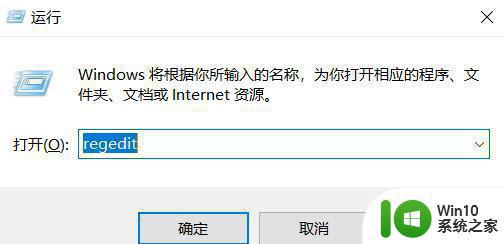
3、再进入“计算机\HKEY_CLASSES_ROOT\Directory\background\shellex\ContextMenuHandlers”,将“new之外的文件夹”删除掉。
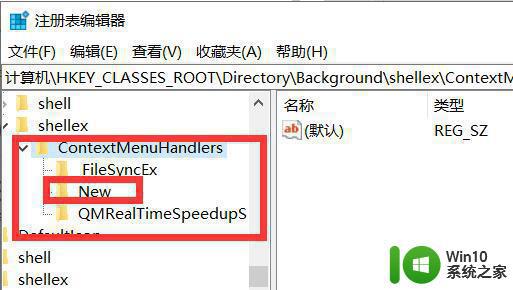
4、如果无法删除,那么右键该文件夹,打开“权限”
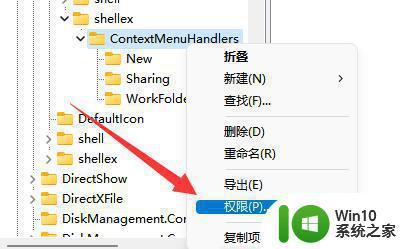
5、打开后,点击下面的“高级”
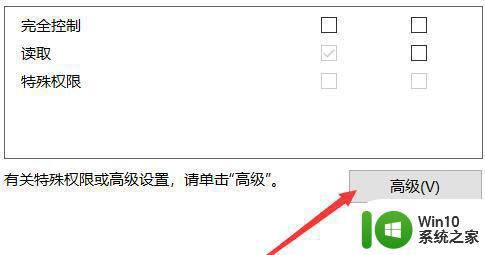
6、再点击顶部的“更改”
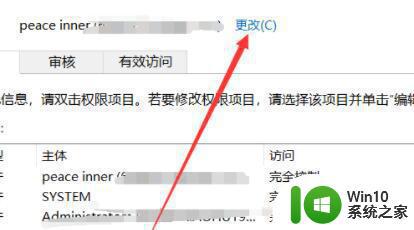
7、打开后,点击上方“对象类型”
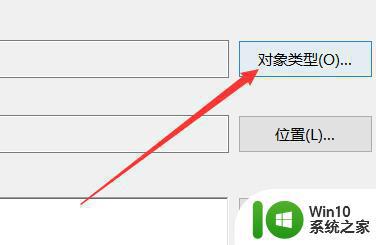
8、在其中选择“用户”并确定添加。
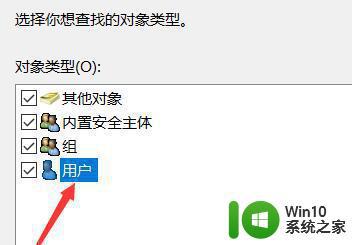
9、添加后,再用同样方法添加“位置”
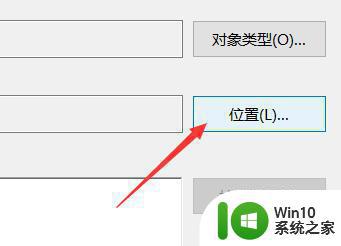
10、最后点击“立即查找”并将用户添加进去就可以删除了。
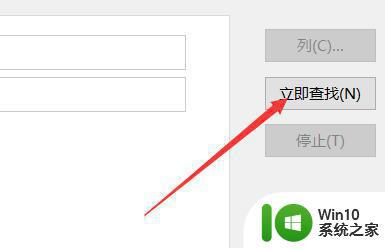
上述给大家讲解的就是电脑右键一直转圈很慢的详细解决方法,如果你有遇到一样情况的用户们可以学习上面的方法来进行解决吧,希望帮助到大家。
- 上一篇: 鼠标dpi是怎么调节 怎么调节鼠标dpi
- 下一篇: ipad分屏功能怎么开启 ipad怎么分屏
电脑右键转圈圈反应慢如何解决 为什么电脑右键一直转圈很慢相关教程
- 电脑右键刷新一直转圈圈怎么办 电脑右键刷新一直转圈如何解决
- 电脑桌面右击一直转圈圈怎么解决 电脑桌面右击鼠标一直转圈怎么解决问题
- 电脑桌面右键一直转圈的修复方法 电脑桌面右键一直转圈无法打开菜单
- 优盘插到电脑上一按右键就一直转圈怎么办 优盘右键转圈解决方法
- 文件夹右击鼠标一直转圈圈如何解决 右击鼠标一直转圈圈怎么办
- 电脑桌面右击之后老是转圈的解决方法 电脑桌面右击转圈一直不消失
- 电脑开机一直在转圈圈如何修复 电脑开机转圈圈很久怎么办
- 重启电脑一直正在重新启动一直转圈圈怎么办 电脑重启后一直在转圈圈怎么办
- 重启电脑一直在转圈圈修复方法 电脑重启后一直转圈圈无法进入系统怎么办
- windows登陆一直转圈的解决方法 Windows 11开机登录一直转圈圈怎么办-如何解决Windows 11开机登录一直转圈的问题
- 鼠标一直转圈圈但电脑可以正常使用如何处理 鼠标转圈圈电脑卡顿怎么办
- 电脑的鼠标一直在转圈修复方法 电脑鼠标一直在转圈圈怎么办
- U盘装机提示Error 15:File Not Found怎么解决 U盘装机Error 15怎么解决
- 无线网络手机能连上电脑连不上怎么办 无线网络手机连接电脑失败怎么解决
- 酷我音乐电脑版怎么取消边听歌变缓存 酷我音乐电脑版取消边听歌功能步骤
- 设置电脑ip提示出现了一个意外怎么解决 电脑IP设置出现意外怎么办
电脑教程推荐
- 1 w8系统运行程序提示msg:xxxx.exe–无法找到入口的解决方法 w8系统无法找到入口程序解决方法
- 2 雷电模拟器游戏中心打不开一直加载中怎么解决 雷电模拟器游戏中心无法打开怎么办
- 3 如何使用disk genius调整分区大小c盘 Disk Genius如何调整C盘分区大小
- 4 清除xp系统操作记录保护隐私安全的方法 如何清除Windows XP系统中的操作记录以保护隐私安全
- 5 u盘需要提供管理员权限才能复制到文件夹怎么办 u盘复制文件夹需要管理员权限
- 6 华硕P8H61-M PLUS主板bios设置u盘启动的步骤图解 华硕P8H61-M PLUS主板bios设置u盘启动方法步骤图解
- 7 无法打开这个应用请与你的系统管理员联系怎么办 应用打不开怎么处理
- 8 华擎主板设置bios的方法 华擎主板bios设置教程
- 9 笔记本无法正常启动您的电脑oxc0000001修复方法 笔记本电脑启动错误oxc0000001解决方法
- 10 U盘盘符不显示时打开U盘的技巧 U盘插入电脑后没反应怎么办
win10系统推荐
- 1 萝卜家园ghost win10 32位安装稳定版下载v2023.12
- 2 电脑公司ghost win10 64位专业免激活版v2023.12
- 3 番茄家园ghost win10 32位旗舰破解版v2023.12
- 4 索尼笔记本ghost win10 64位原版正式版v2023.12
- 5 系统之家ghost win10 64位u盘家庭版v2023.12
- 6 电脑公司ghost win10 64位官方破解版v2023.12
- 7 系统之家windows10 64位原版安装版v2023.12
- 8 深度技术ghost win10 64位极速稳定版v2023.12
- 9 雨林木风ghost win10 64位专业旗舰版v2023.12
- 10 电脑公司ghost win10 32位正式装机版v2023.12